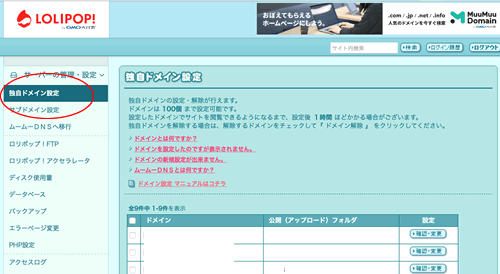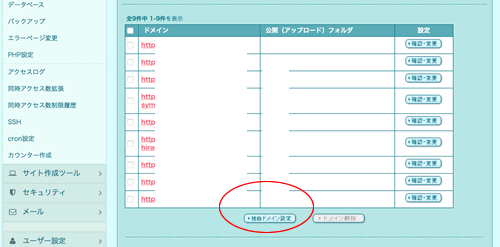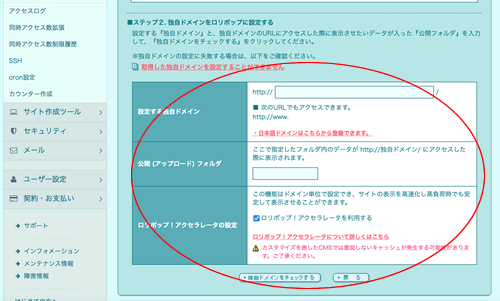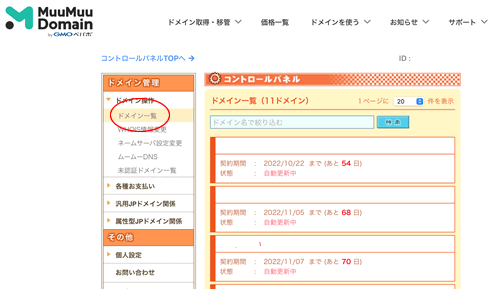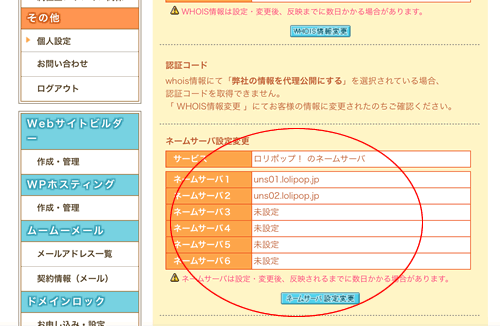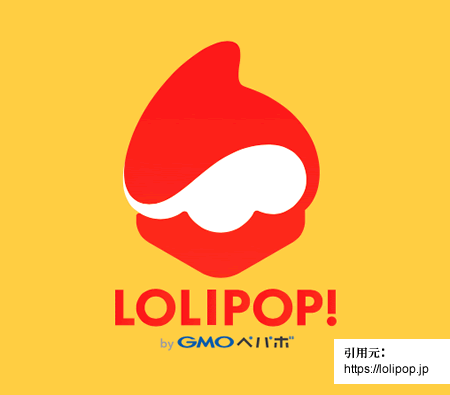ロリポップサーバーで、無料取得できる独自ドメインと初期ドメインや、ムームードメインの独自ドメインとの違いや料金、SSL+ネームーサーバーの連携設定、複数追加する方法、変更する方法、更新や解約のやり方についても徹底解説!
ちなみに、私がロリポップを利用して気づいたメリット・デメリットが沢山ありますので、ロリポップを利用したい方は「実際に利用して分かった!ロリポップの良い所・悪い所を暴露!」をもチェックしておきましょう。※↑クリックできます
ロリポップでドメインは無料で取得できる?

ロリポップには、無料で取得できるドメインがあります。
- 初期ドメイン
- 独自ドメイン
の2つです。
無料の初期ドメインとは?
まず、ロリポップが用意した初期ドメイン(ロリポップのURLの一部を使うサブドメイン)です。
初期ドメインは、ドメインパワーが高くSEO効果も期待できるレンタルサーバーの初期ドメインもありますが、残念ながらロリポップの初期ドメインはあまり使えません。
独自ドメインを無料で取得
もう一つ、一般的に使われる独自ドメインも条件次第で2つも無料で取得可能です。
この条件は、
- ハイスピードプラン以上の契約で
- 12ヶ月以上を長期契約にすると
.comなど、人気の独自ドメインも無料で取得できるようになります。
しかも、期間限定で無料というわけじゃなくロリポップを使っている間は永遠にずっと無料になるオファーです。
ムームドメインで独自ドメイン取得
ロリポップで独自ドメインを設定してホームページやブログで利用したい場合は、ドメイン取得サイトにて独自ドメインを別に入手。
そして、ロリポップサーバーに紐づける作業が必要となります。
ロリポップの場合、別会社で「ムームドメイン」と呼ばれるドメイン取得サイトがあります。
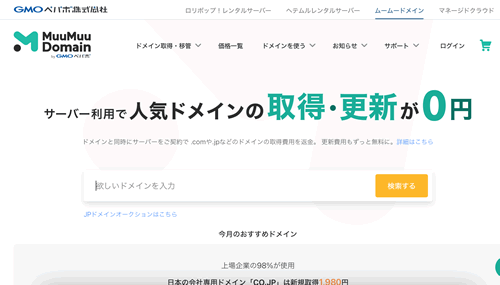
このムームドメインを使えば、ロリポップとの連携も非常にスムーズに行えます。
独自ドメインの設定方法
ムームドメインを含め他のドメイン取得サイトで取得した独自ドメインをロリポップで設定する方法も解説します。
まず最初にあなたのブログの独自ドメインを設定する方法を解説します。
ロリポップをレンタルサーバー契約をしたら、コントロールパネル(サーバー運営者)にログインし
- 「サーバーの管理・設定」タブから
- 「独自ドメイン設定」を選択し
- 「独自ドメイン設定」ボタンをクリック
あとは、手順通りに
- 設定したい独自ドメインを書き入れ
- サーバー内のフォルダーを作成し
- 「ロリポップ!アクセラレーターを利用する」にチェックを入れ
- 最後に「独自ドメインをチェックする」のボタンを押します
ロリポップでドメイン複数追加?
今の時代、どのレンタルサーバーもそうですが、ロリポップも一つのレンタルサーバーで複数のドメインを設定して複数のホームページやブログを運営できます。
やり方も簡単です。
先ほど解説した「独自ドメインの設定方法」を繰り返すだけ。
ドメインは別々に取得する必要がありますが、別々に取得したドメインは1つのレンタルサーバーで設定が可能なので別途費用はドメイン取得費以外はかかりません。
ドメインのSSLは無料?
ロリポップは、ドメインをSSL化するのに費用はかかりません。
有料版もありますが、無料版もあります。
無料でドメインをSSL化するやり方で十分です。
設定したドメインは解約・削除できる?
仮に、もしロリポップから別のレンタルサーバーに変更したい場合、ドメインはロリポップで削除したり解約はスムーズにできるのか?
はい、これも問題なくできます。
そもそも、ロリポップ側でドメインを削除したり解約しなくても、ネームサーバーを変更するだけOKです。
逆に、削除や解除をしてしまうと、仮にレンタルサーバーの引っ越し等がうまくできなかった時にブログやホームページが消えるリスクがあるので残しておいた方が良いです。
まとめ
今回は、ロリポップで取得できる2種類の無料ドメインや、ムームドメイン等で取得した独自ドメイン等をロリポップに設定する方法を解説しました。
ロリポップは、非常に使いやすくドメイン設定や解除等もすごい簡単です。
ですので、初心者の方でも特に迷うことなくスムーズにドメイン設定や変更、削除もできるようになります。